
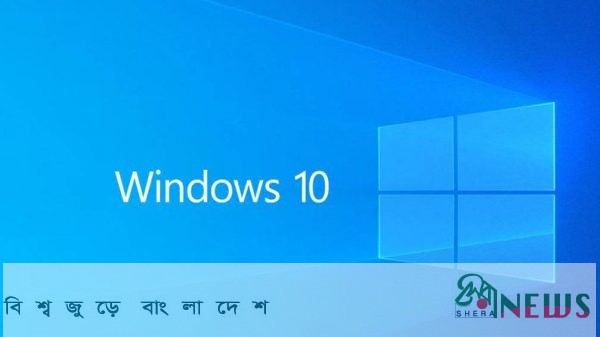
সেরা টেক ডেস্ক:
সম্প্রতি উইন্ডোজ ১০ এর নতুন আপডেট যারা ব্যবহার করছেন তারা এই সমস্যার সম্মুখিন হয়েছেন অথবা হচ্ছেন। অনেকে এই সমসয়া সমাধানে নতুন নতুন র্যাম বা প্রোসেসর কিনেছেন তবুও সমসয়ার সমাধান হচ্ছে না। আবার অনেকে না বুঝেই থার্ড পার্টি অর্থাৎ অন্য এক পাবলিশারের সফটওয়্যার ব্যবহার করছেন। কিন্তু এগুলো না করেও কিভাবে বিনামূল্যে, সঠিকভাবে এবং সম্পূর্ণ নিরাপদে এর গতি বৃদ্ধি করবেন সেটা নিয়ে এবার আলচনা শুরু করি। নিম্নোক্ত ধাপগুলো মেনে চললে আপনার উইন্ডোজ এর গতি অনেকটাই বেড়ে যাবে।
উইন্ডোজ আপডেটঃ পুরাতন ভার্সনের উইন্ডোজ ধীরে চলার কারণ হতে পারে। তাই সবসময় ওয়িন্দওস্কে আপডেট রাখুন। এর জন্য আপনাকে সবার আগে সেটিংসে যেতে হবে সেখানে গিয়ে Update And Security অপশনে গিয়ে Windows Update মেনুতে গিয়ে Check for updates দিন। এবং সেখান থেকে আপডেট করুন।
পাওয়ার অপশন:
এর জন্য আগে সেটিংসে যান সেখান থেকে সিস্টেম অপশনে যান আর বাম পাশের বিভিন্ন অপ্সহন থেকে Power and Sleep অপশনটি বেছে নিন এবং ডানে ছোট ছোট কিছু লেখা থাকবে সেখান থেকে Additional Power Setting নির্বাচন করুন। এবং আপনা আপনি উইন্ডোজ ১০ এখানে Balaced দিয়ে থাকে আপনি নিচে Show Additionals Plans এ ক্লিক করে উপরে নিচে খুঁজে দেখুন High performance এ ক্লিক করুন। এতে আপনার হার্ড ডিস্ক, র্যাম আর প্রোসেসরে বিদ্যুৎ প্রবাহের পরিমাণ বেড়ে যাবে এবং সাধারণ ভাবেই কম্পিউটারকে বেশি খাওয়ালে বেশি শক্তি পাবে।
ব্যাকগ্রাউন্ড অ্যাপ্লিকেশান:
আপনি যখন আপনার কম্পিউটার চালু করেন তখন থেকেই কিছু অ্যাপ্লিকেশান আপনার সিস্টেমে চলতে থাকে যেটা আপনি দেখতে পান না। তবে এটি চাইলেই বন্ধ করা যায়। এর জন্য আপনাকে সবার আগে সেটিংসে যেতে হবে তারপরে সেখান থেকে সিকিউরিটি অপশনে যেতে হবে এবং সেখানে গিয়ে দেখতে পাবেন হাতের বামে একটু নিচে স্ক্রল করলেই দেখবেন Background Apps নামে একটা অপশন আছে সেটাতে Alarms and Clock, Mail বাদে আপনি যেসকল অ্যাপ্লিকেশানকে সবসময় পেছনে চালাতে চান না সেগুলো বন্ধ করে দিন।
স্টার্টআপ অ্যাপ্লিকেশান:
স্টার্টআপ অ্যাপ্লিকেশান হলো সেই সব অ্যাপ্লিকেশান যেগুলো আপনার কম্পিউটার চালু হওয়ার সাথে সাথেই শুরু হয়। যেমন, অভ্র বা বিজয়। তবে অনেক অপ্রয়োজনীয় অ্যাপ্লিকেশানও এর সাথে সাথেই শুরু হতে পারে। এটা দেখার জন্য আপনার টাস্কবারের যেকোন খালি যায়গায় মাউসের রাইট ক্লিক করে সেখানে থেকে টাস্ক ম্যানেজার অপশনে ক্লিক করুন। এবার যদি একসাথে অনেক অ্যাপ্লিকেশান বা হিজিবিজি লেখা দেখা না যায় তাহলে দেখবেন নিচে More Options বা এরকম জাতীয় কিছু থাকতে পারে সেখানে ক্লিক করুন এবং তারপরে উপরে বিভিন্ন লেখা থাকবে যেমন Processes, Performance, Startup সহ আরও অনেক কিছুই। আপনি স্টার্টআপে ক্লিক করুন এবং যেসব অ্যাপ্লিকেশানকে চান না যে সেগুলো আপনার কম্পিউটার চালু হওয়ার সাথে সাথে অন্য না হোক সেগুলো ক্লিক করে নিচে Disable লেখা থাকলে সেখানে ক্লিক করে বন্ধ করে দিন।
অপ্রয়োজনীয় অ্যাপ্লিকেশান:
অনেকেই প্রয়োজন ছাড়াই অনেক অতিরিক্ত অ্যাপ্লিকেশান রাখে যেমন একাধিক মিডিয়া প্লেয়ার বা একাধিক ইন্টারনেট ব্রাউজার যার সত্যিকার অর্থে তেমন দরকার হয় না। এক্ষেত্রে অতিরিক্ত সব অ্যাপ্লিকেশান কে কন্ট্রোল প্যানেল থেকে Uninstall করে দিন। এতে আপনার সিস্টেম একটু হলেও ফাঁকা হবে এবং আগের চাইতে দ্রুত চলবে।
অপ্রয়োজনীয় ফাইলঃ সবার আগে নিজের হার্ড ডিস্কের প্রতিটি ফাইল নিজে দেখুন যে সেটার কোন প্রয়োজন আছে কই না। যদি না থাকে তাহলে মুছে ফেলুন। কিন্তু সাবধানতা রাখবেন কোনভাবেই সি ড্রাইভ বা যেখানে আপনার অপারেটিং সিস্টেম আছে সেখানে থেকে দূরে থাকুন। এবার স্টার্ট মেনুতে গিয়ে লিখুন Disk Cleanup এটা দিয়ে আপনার সব হার্ড ডিস্ক ড্রাইভ স্ক্যান করুন এবং ক্লিন করুন। এতে অপারেটিং সিস্টেম বেশ দ্রুত চলবে।
প্রতিবার স্ক্যান করুন:
অনেক সময় ভাইরাস বা ম্যালওয়্যার আপনার সিস্টেমের গতি কমিয়ে দিতে পারে। এর জন্য Microsoft Defender বা Windows Defender চালু করে সেটাকে আপডেট করে একবার ফুল স্ক্যান করুন এবং প্রতিবার বন্ধের সময় কুইক স্ক্যান করুন। আর যদি সবসময় ভাইরাস মুক্ত রাখতে চান তাহলে কিছু সচেতনতা মেনে চলুন এবং সপ্তাহে একবার ফুল স্ক্যান করুন এবং যেকোন স্ক্যান করার আগে অবশ্যই আপডেট করুন। কারণ দৈনিক নতুন নতু ভাইরাস আর ম্যলওয়্যার তৈরি হচ্ছে।
সেরা নিউজ/আকিব